Google Фото предлагает неограниченное хранилище, и это хорошо для небольшого видео и редактирования изображений. Тем не менее, это замечательно, когда дело доходит до создания, управления и обмена вашими альбомами.
Вы можете добавить текст в свои альбомы Google Фото. Если вы плодовитый фотограф и оператор, это поможет вам лучше организовать свои вещи. В этой статье вы узнаете, как добавлять, редактировать и удалять текст в Google Фото.
Изображение стоит столько слов, сколько подходит
Вы можете использовать бесплатную версию Google Фото, вы не против, если сервис сжимает ваши фотографии и видео. Если оно превышает 16 МБ на фотографию или видео, Google Фото изменит его размер. Вы можете получить обновление, если вы хотите сохранить ваши медиа в целости и сохранности. Обе версии предлагают одинаковые инструменты и неограниченное хранилище.
Вы можете создать живой альбом, который будет автоматически добавлять фотографии ваших друзей и семьи. И вы можете редактировать их, добавив текст. Если вам интересно, как это сделать, выполните следующие действия.
- Откройте приложение Google Фото на вашем мобильном устройстве. Или открыть Google Фото в браузере
- Откройте альбом, который вы хотите редактировать.
- Нажмите на три вертикальные точки в верхнем правом углу.
- Выберите «Редактировать альбом», а затем выберите значок «Текст».
- Введите нужный текст, а затем выберите «Готово».
- Если вы хотите переместить текстовое поле, выберите «Еще», затем «Редактировать альбом» и переместите поле в нужное вам место.
- Выберите «Готово».
Если вы отправились на летние каникулы с друзьями, вы можете написать короткий анекдот. Google Фото предлагает вам множество возможностей для организации и редактирования ваших самых ценных воспоминаний.

Как изменить или удалить существующий текст
Вы всегда можете вернуться и изменить или удалить текст, который вы добавили в альбом. Облачные фотоальбомы гораздо более щадящие, чем физические. Чтобы изменить или удалить текст в альбомах Google Фото, вы должны сделать следующее:
- Откройте Google Фото.
- Откройте альбом, который вы хотите изменить.
- Выберите «Еще», а затем «Редактировать альбом».
- Для редактирования текста коснитесь текста и начните вводить текст.
- Чтобы удалить текст, выберите «Удалить» (значок X).
Это все, что вам нужно сделать. Но помните, что хотя Google Photos позволяют легко обмениваться альбомами, редактировать его может только тот, кто создал альбом. Это включает в себя добавление и удаление текста.
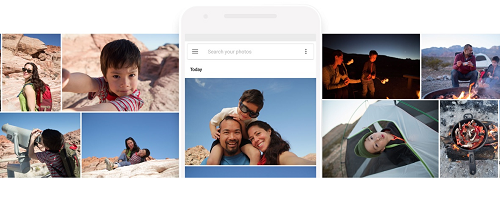
Что еще можно добавить в Google Фото?
Когда вы идете в новое место, вы неизбежно сделаете много фотографий и видео. Но когда вы приходите домой, организация этих фотографий может быть сложной задачей. К счастью, Google Фото позволяет создавать красивые альбомы и организовывать их так, как вы хотите.
Вы можете хранить «Летние каникулы» и «Путешествие в Париж» в идеальном месте и просматривать их в любое время. Когда вы публикуете свои альбомы Фото Google, местоположение также публикуется.
Если вы не добавили местоположение или карту, Google оценит это место на основе вашей истории местоположений Google. Если вы хотите сделать это самостоятельно, выполните следующие действия:
- Откройте приложение Google Фото или посетите веб-сайт.
- Откройте альбом, который вы хотите.
- Выберите «Еще», а затем «Редактировать альбом».
- Выберите значок «Местоположение».
- Выберите один из следующих:
- Название места)
- Карта (точное место, где вы путешествовали)
- Все предлагаемые местоположения (карты истории местоположений Google и местоположения)
- Выберите «Готово».
Если после шага 3 вы не хотите указывать местоположение своих альбомов Google Фото, просто выберите «Удалить», а затем «Готово».
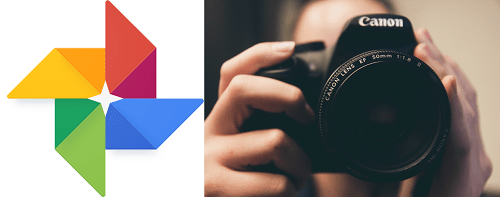
Персонализируйте и дорожите своими фотоальбомами Google
Если вы не организуете свои альбомы, вам будет сложно что-то найти. Добавление текста к ним может помочь в этом. Надеемся, что эта статья помогла вам научиться добавлять текст, чтобы немного лучше управлять альбомами Google Фото.
Вы используете Google Фото? Как вы управляете своими альбомами? Дайте нам знать в разделе комментариев ниже.

Add comment